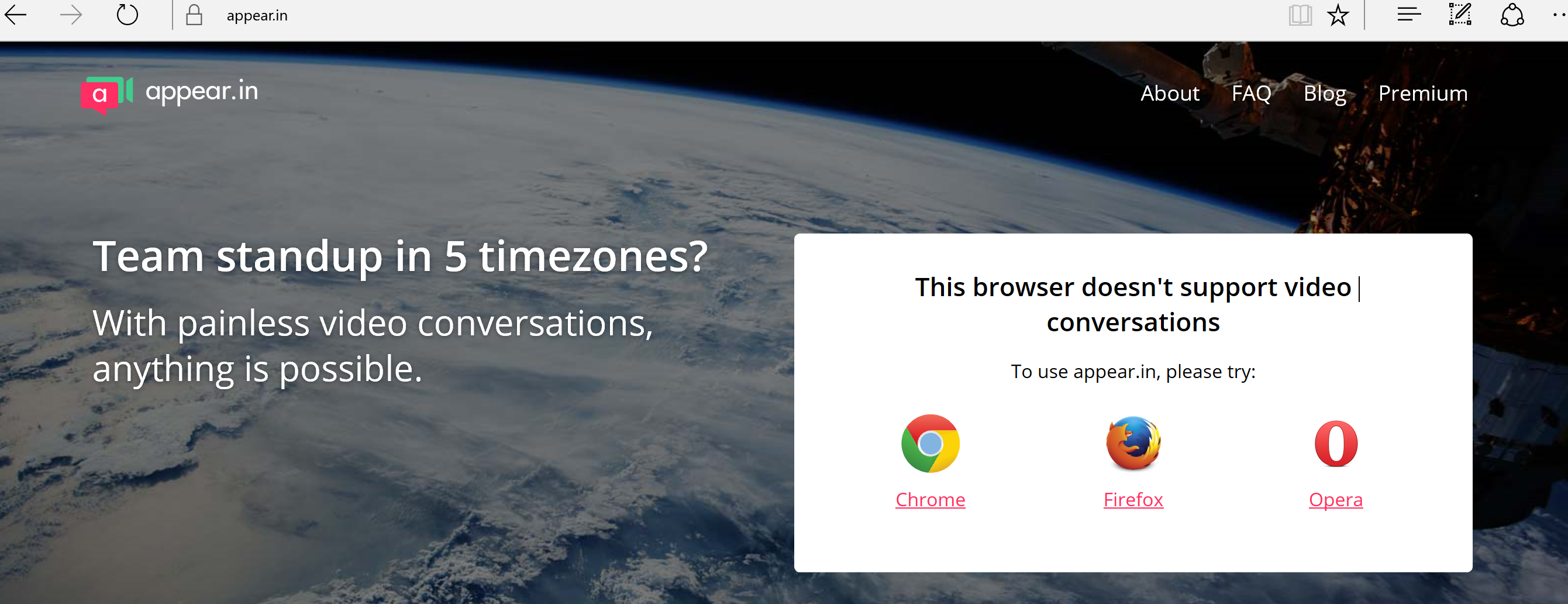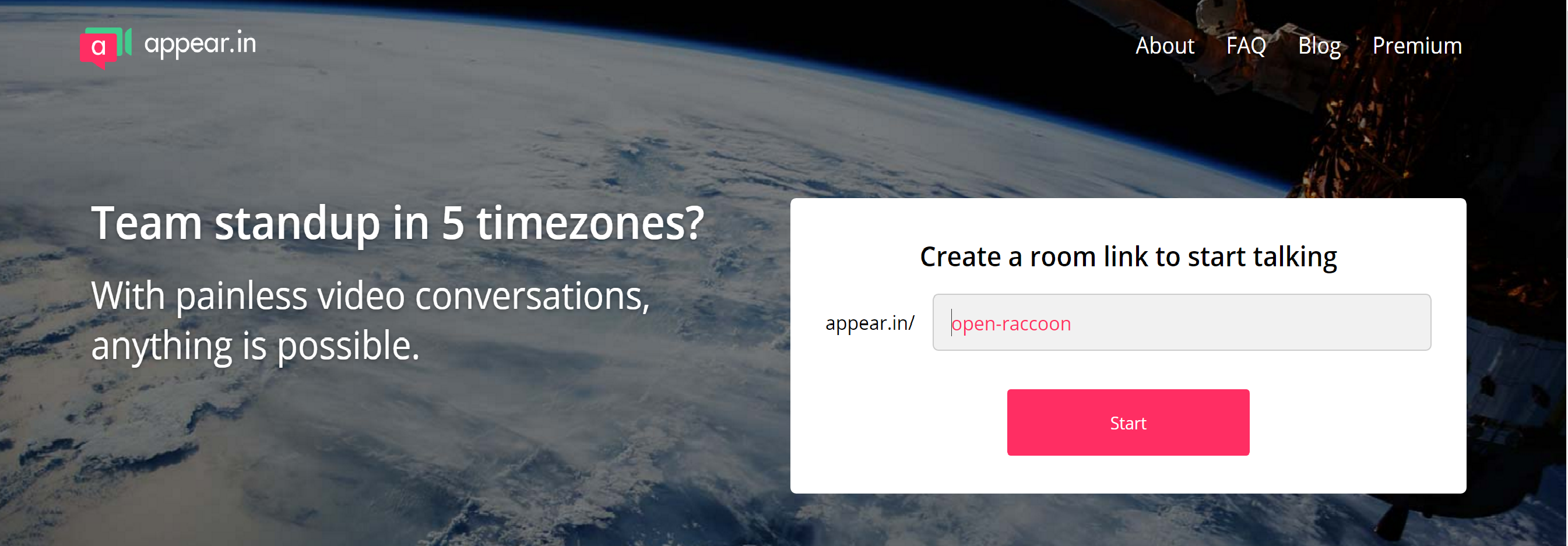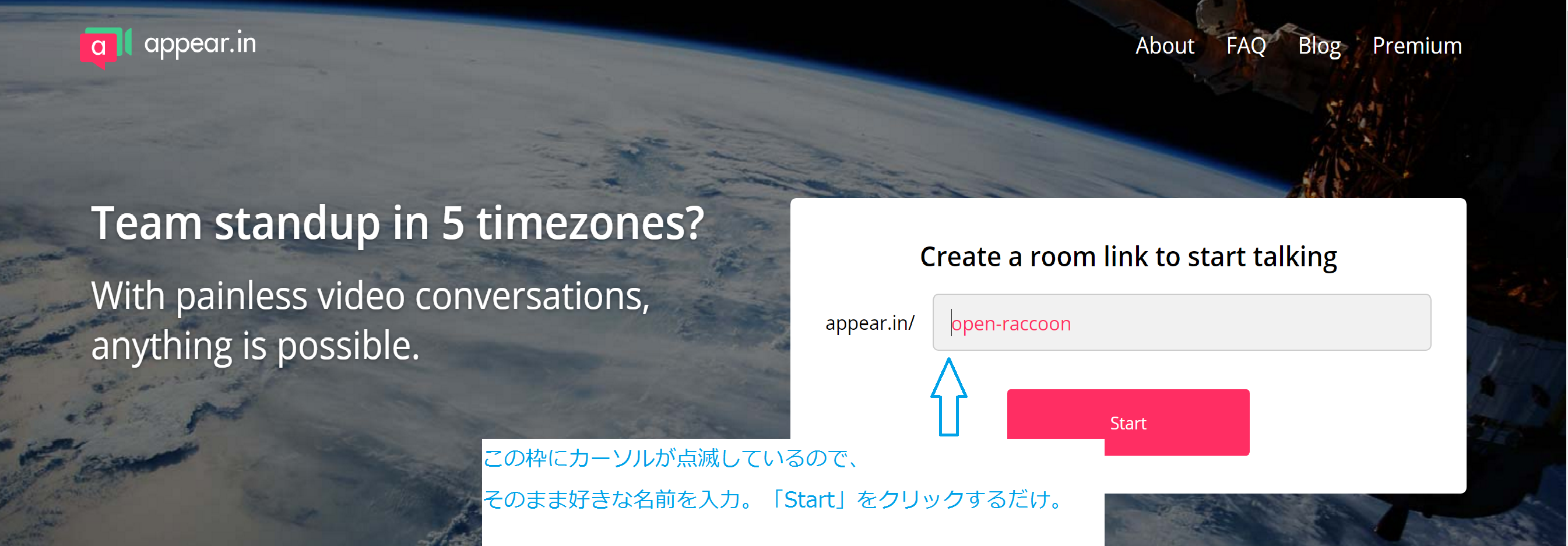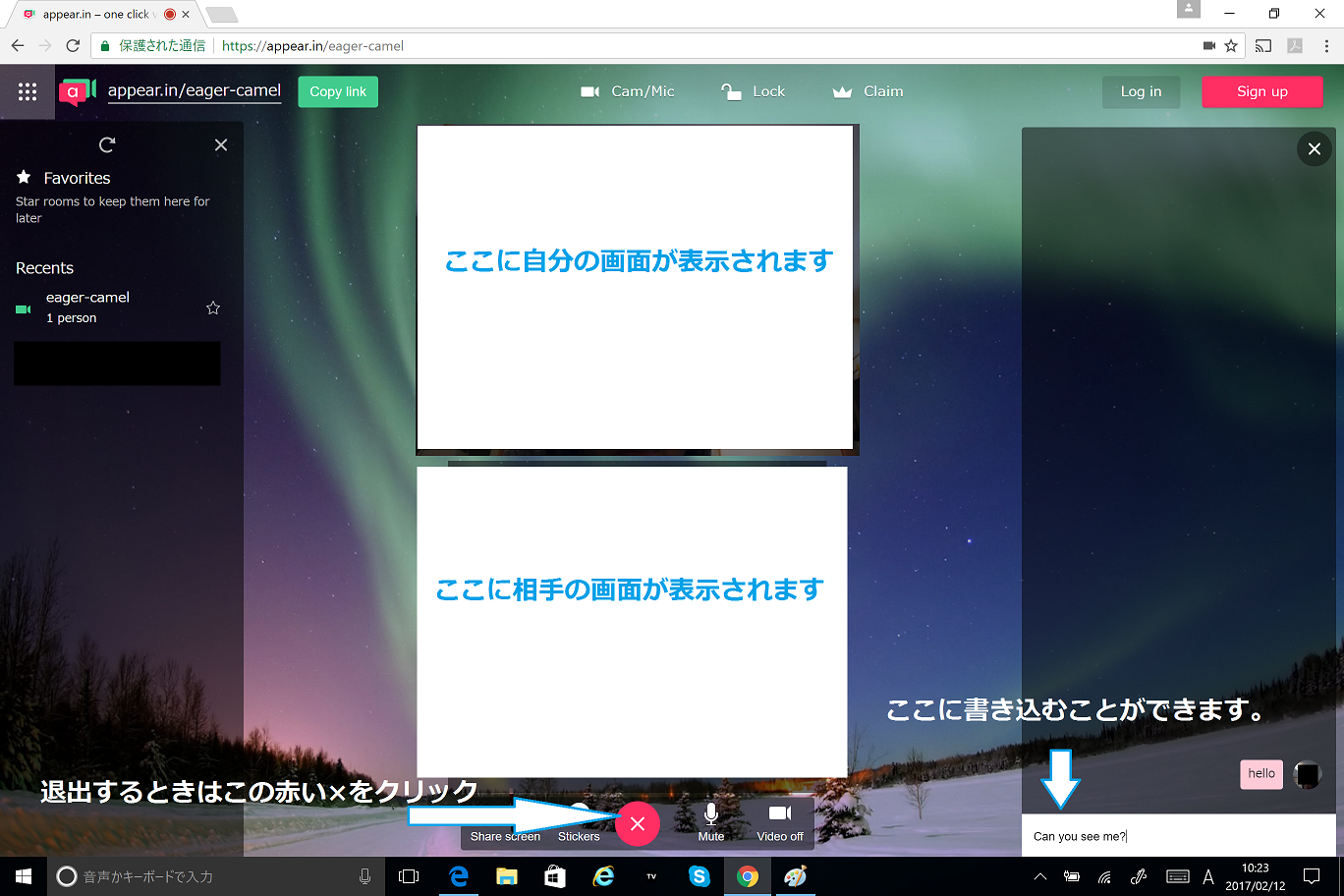さて、その便利な「appear in」の使い方です。(その、いきさつはこちらのページ)
さて、その便利な「appear in」の使い方です。(その、いきさつはこちらのページ)
これは相手にアプリのインストールやメールアドレスの登録をしてもらわなくていいので、知っておくと便利だと思います。
始めに「appear in」のページを開きます。(リンク貼っておきますが、検索で探せます)使用ブラウザ(インターネットを見るためのアプリ)は限定されます。
Chromeというブラウザを使っていれば問題ないです。
ほかのブラウザから入るとこのように表示されます。
Chrome のブラウザを開けば、Googleの検索の枠が出てきます。appear in と検索して、そのホームページにをクリックすると、こうなります。
この部屋の名前は自由に作ることができます。めんどうなら、ランダムに赤い文字で現れているものを選んで、気に入ったところで赤い「Start」をクリックするだけです。
部屋の名前をつくるときは、カーソルが点滅しているので、任意の文字を入力します。
Start をクリックすると、いきなりもうビデオ通話できる部屋が割り当てられます。
こんな感じ。
あとはこの部屋のURLをコピーして、相手に伝えます。
この画像では「https://appear.in/eager-camel」というところです。(これが任意に名前を決めることができる部屋のURLということです)
その相手がURL(ただしChromeなどのブラウザに限ります。)をクリックすれば、すぐに同じ画面でつながることができます。
左右に画面が表示され、お互いの顔をみながら、クリアな音声で話せます。
チャットボックスもあり、画面右下のマークを押せば、その画面が出てきます。
このように右端にボックスが現れます。スカイプのチャットボックスと同様に文字を書き込めます。
退出したいときは、画面下のほうにある赤い丸に×のあるアイコンをクリックするだけ。
Chrome でブラウザに繋げられる環境さえあれば、メールアドレス不要、アプリのインストール不要、登録不要で、すぐにビデオ通話できます。
通信も安定していて、画面も音声もとてもクリアでした。8人まで複数で通話できるので、遠方の人と無料でディスカッションするのに便利です♪
(おまけ)いきなりビデオ通話となると、居場所が丸見えだったり、自分の服装がとんでもなかったりして、気を遣う場合もありますよね。そんな場合は、ビデオをオフ(画面の下にビデオマークがあるので、それをクリックするだけ)にして音声だけで通話できます。また出先のWifiが遅かったり弱かったりして、画面が乱れる時なども、ビデオをオフにすると安定して通話できます。スカイプを使うときも同様に音声だけで使うとスムーズに行くので、状況に応じてビデオをオン、オフして使うと上手くいきます。